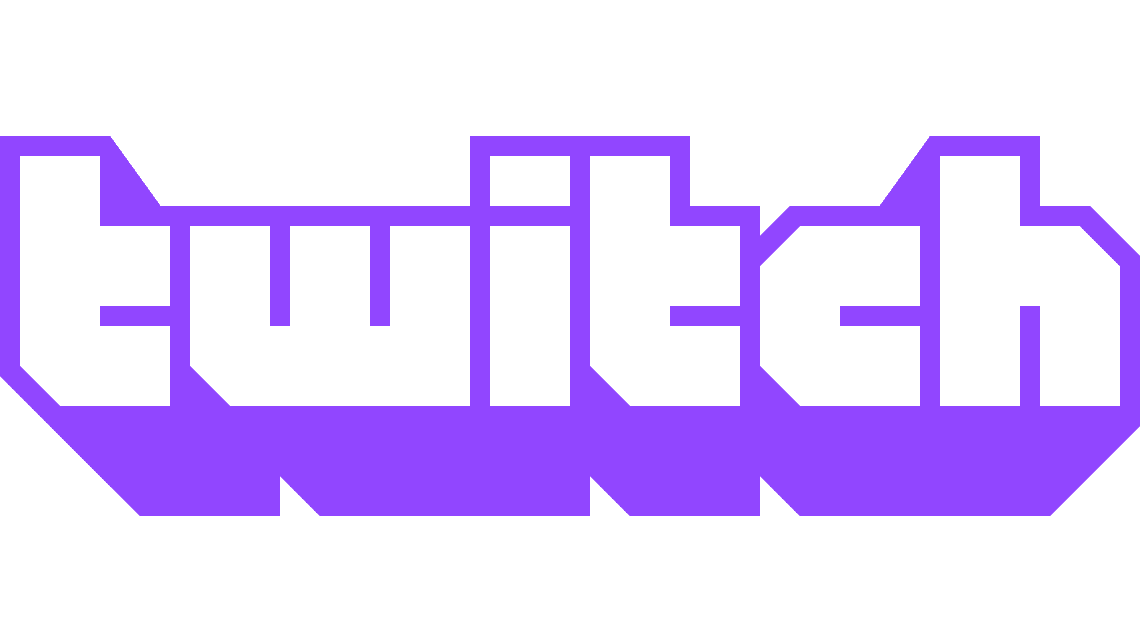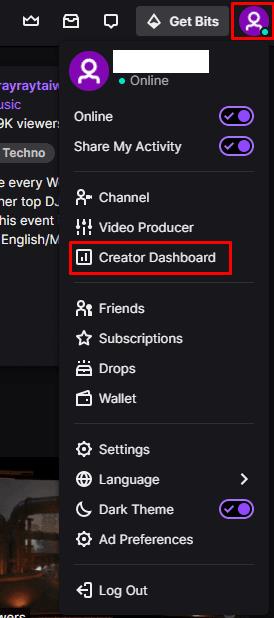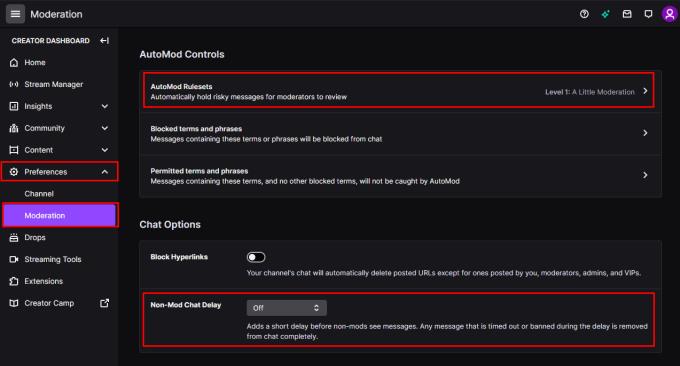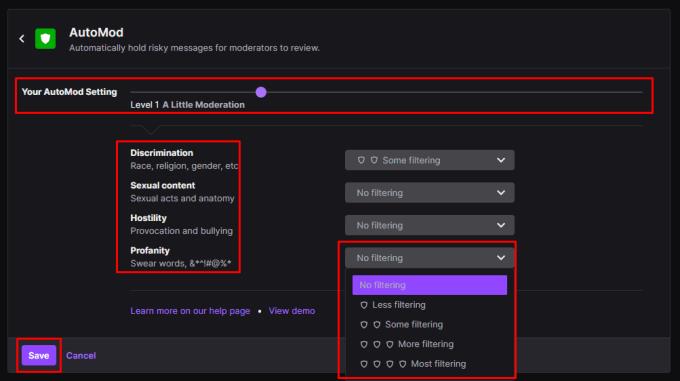Le chat Twitch est l'une des principales fonctionnalités du streaming sur Twitch. Le chat vous permet d'interagir avec vos amis, fans et téléspectateurs en temps quasi réel et leur permet de discuter entre eux. Cette communication avec le streamer et les autres téléspectateurs aide à créer un sentiment de communauté qui est un élément clé du succès de nombreux streamers.
L'une des difficultés avec les flux de chat en direct, en particulier lorsqu'ils sont combinés à une barre d'entrée faible ou inexistante, est de garder les choses civiles. Dans n'importe quel salon de discussion, peu importe combien vous essayez de favoriser une communauté positive, vous vous retrouverez avec des personnes qui essaieront de ruiner les choses pour tout le monde.
Pour vous aider à gérer votre chat lorsque vous diffusez, vous pouvez désigner d'autres utilisateurs de confiance en tant que modérateurs. Ces modérateurs ont des pouvoirs administratifs pour supprimer les messages du chat et bannir les utilisateurs temporairement ou définitivement. Si votre salle de discussion est occupée, cependant, il peut être très difficile pour vos modérateurs de suivre le rythme, même avec le « Délai de discussion non mod » activé.
Astuce : « Délai de discussion non mod » est un paramètre qui vous permet de retarder l'affichage des messages de discussion pour les utilisateurs qui ne sont pas des modérateurs. Ceci est conçu pour donner aux modérateurs le temps d'examiner les messages et de décider s'ils doivent être supprimés avant que les autres utilisateurs puissent les voir.
Pour aider vos modérateurs, Twitch propose une fonctionnalité « AutoMod » qui applique des ensembles de règles de mots et d'expressions configurables qui peuvent contenir des messages potentiellement offensants en attente d'examen par un modérateur. Vous pouvez activer AutoMod dans votre chat via le tableau de bord du créateur. Pour ouvrir le tableau de bord, cliquez sur votre photo de profil dans le coin supérieur droit, puis cliquez sur « Creator Dashboard ».
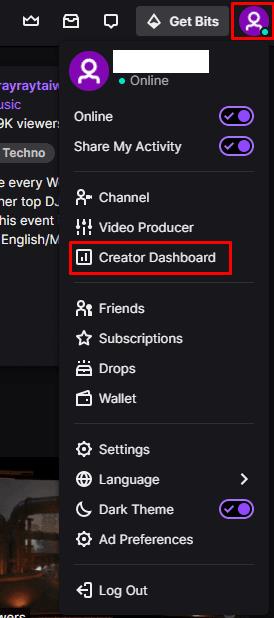
Cliquez sur votre photo de profil, puis sur « Creator Dashboard » pour pouvoir configurer des restrictions sur qui peut créer des clips du contenu de votre chaîne.
Une fois dans le tableau de bord du créateur, développez la catégorie « Préférences » dans la colonne de gauche, puis cliquez sur « Modération ». Dans la section "Options de chat", vous pouvez trouver le paramètre "Délai de chat non mod", qui vous permet d'appliquer jusqu'à six secondes de retard au chat pour les non-modérateurs. Pour configurer AutoMod, cliquez sur le paramètre le plus haut, « Ensembles de règles AutoMod ».
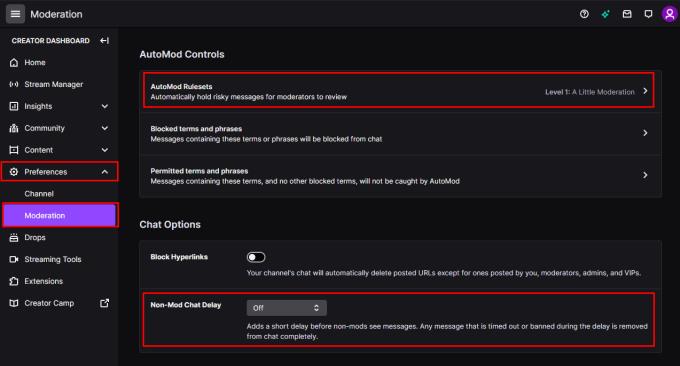
Vous pouvez activer « Délai de discussion non mod » et accéder aux paramètres AutoMod à partir des préférences de modération.
Comment configurer AutoMod
Dans les paramètres AutoMod, vous pouvez régler le curseur « Votre paramètre AutoMod » pour sélectionner des niveaux de modération prédéfinis. Tant que ce curseur n'est pas réglé sur « Off », vous pouvez alors ajuster les différentes catégories et niveaux de modération selon vos préférences personnelles. Les catégories que vous pouvez configurer sont la discrimination, le contenu sexuel, l'hostilité et le blasphème. Pour chacune de ces catégories, vous pouvez choisir entre quatre niveaux de filtrage, ou vous pouvez désactiver complètement le filtre. Par défaut, AutoMod est défini sur « Niveau 1 » qui n'applique que le deuxième niveau de filtrage de discrimination. Une fois que vous avez configuré les paramètres comme vous le souhaitez, assurez-vous de cliquer sur « Enregistrer » dans le coin inférieur gauche pour enregistrer vos modifications.
AutoMod conservera et signalera les messages contenant du contenu filtré que les modérateurs pourront consulter. Les modérateurs peuvent autoriser le message ou choisir de le bloquer, auquel cas le message sera publié sur le chat pour que tout le monde puisse le voir, ou non respectivement.
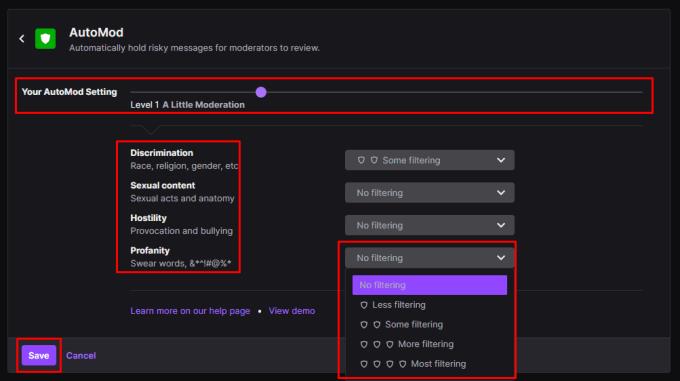
Vous pouvez configurer le type de messages qu'AutoMod signalera pour examen et sa rigueur.